AI绘制逼真的叶子图形
软件云 人气:0作为专业的矢量图软件,Adobe illustrator cs6作图的功能是非常强大的。熟练运用这款软件,对于做平面设计的朋友,大有裨益。下面小编就为大家介绍软件云的朋友分享AI绘制逼真的叶子图形方法,来看看吧!
方法/步骤
1、运行Adobe illustrator cs6软件。进入Adobe illustrator cs6的操作界面,cs6的界面结构美观,布置合理。
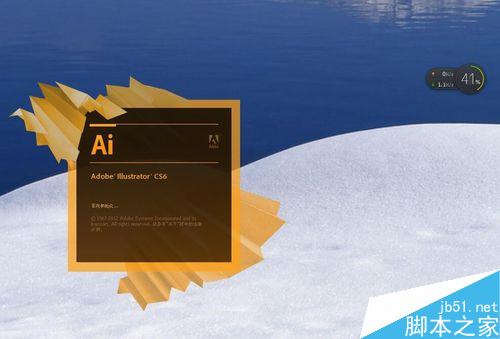
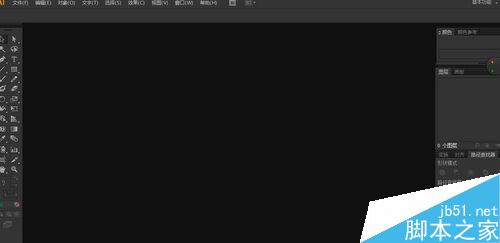
2、点击文件,再单击“新建”按钮,新建一个画布。或者,直接用组合键Ctrl+N新建,这样很快捷。
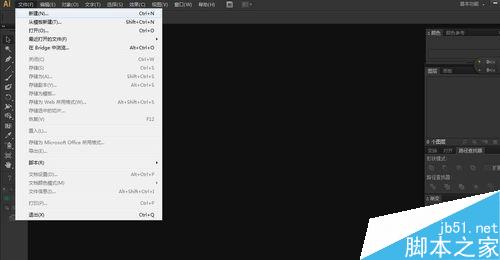
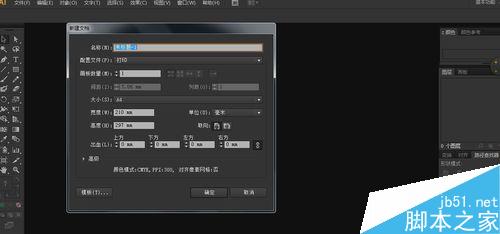
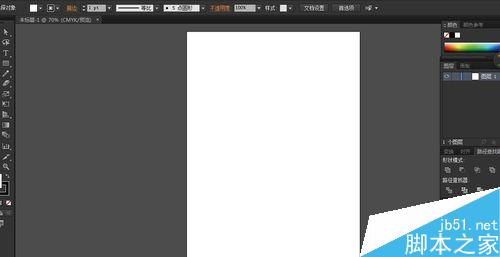
3、选择钢笔工具,利用贝塞尔曲线来画图。钢笔工具在AI里面是最常用的画图工具,利用它,能画出复杂的图形。
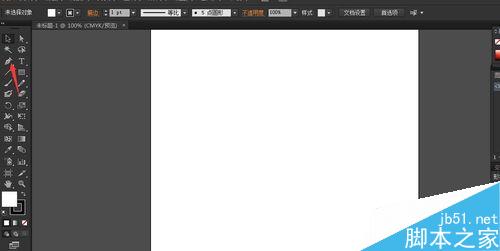
4、用钢笔工具勾勒出叶子的大概轮廓。用钢笔工具,重在如何控制好平衡杆,使其能自由的变换。
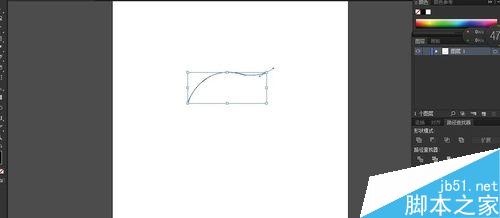
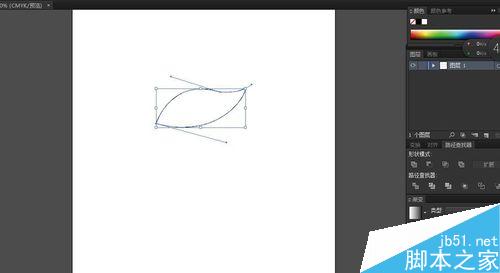
5、在叶子的中间画出一条线,作为叶脉。
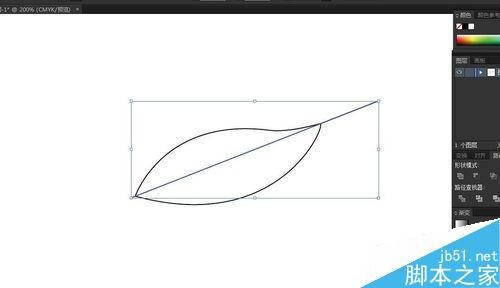
6、然后全选这个图,利用形状生成工具,将叶子的两边分别生成图形,这样,就有利于后面的渐变处理(出现阴影,就代表形状生成成功)。
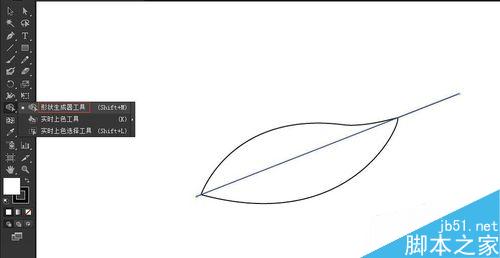
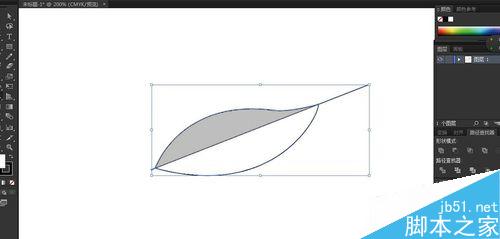
7、去掉多余的线条,于是一片叶子的叶脉和轮廓就出来了。接下来,就是如何填色的问题。
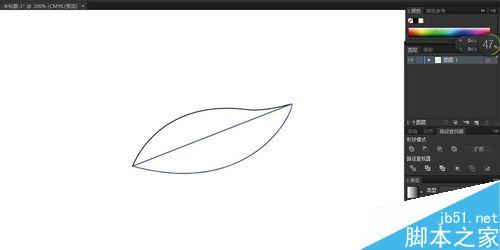
8、为了使效果看起来逼真,我们可以用绿色渐变的方式去填色,不要用单纯的绿色去填。
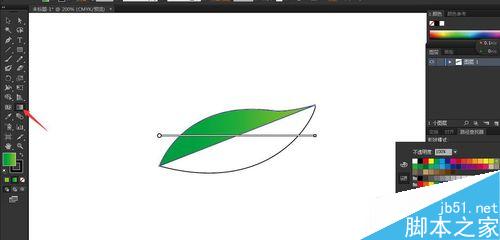
9、填完色,再去掉轮廓线,一片美丽的叶子矢量图,就出来了。当然,为了显得更逼真,可以加上叶子的其它组成部分。

以上就是AI绘制逼真的叶子图形方法介绍,操作很简单的,大家学会了吗?希望能对大家有所帮助!
加载全部内容